ここでは、NP31Sで更新されたドライバーのバージョン確認方法を説明しています。
更新されたドライバーをダウンロードする前に、バージョンの確認を行ってください。
ご使用のコンピューターにインストールされているドライバーのバージョンが、上記コンテンツで公開されているドライバーのバージョンと同じ、または新しい場合は、ドライバーの更新を行う必要はありません。
※本ページでバージョンの確認方法を案内していないドライバーは、製品出荷時と同じバージョンです。
ドライバーバージョン確認方法
ビデオドライバー
1 デスクトップの何も表示されていない部分を右クリックし、表示されるメニューより[AMD VISION Engine Control Center]をクリックします。
2 「AMD VISION Engine Control Center」画面が表示されるので、画面下側の[情報]-[製品概要]-[ソフトウェア](詳細表示の場合は、画面左側の[情報]-[ソフトウェア])をクリックします。
3 「ドライバー パッケージのバージョン」項目に記載されている値が、ビデオドライバーのバージョンです。
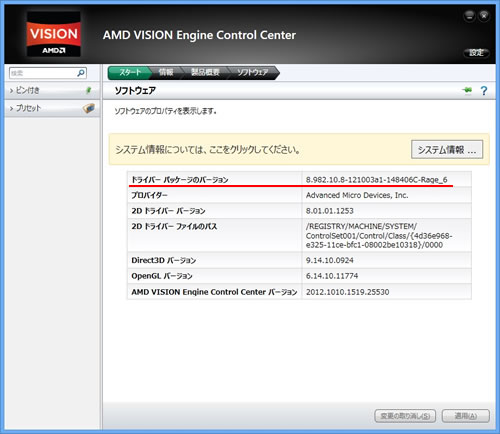
4 バージョンの確認が終わったら、[×](閉じるボタン)をクリックして画面をすべて閉じます。
 このページの先頭へ
このページの先頭へ
ネットワークドライバー
1 [デスクトップ]をクリックし、チャームの[設定]-[コントロール パネル]を選択します。
2 「コントロール パネル」画面が表示されるので、「システムとセキュリティ」をクリックします。
※表示方法が「大きいアイコン」または「小さいアイコン」の場合は「システム」をクリックして、手順4へ進みます。
3 「コントロール パネル」内の[システム]を選択します。
4 画面左側の[デバイス マネージャー]をクリックします。
5 「デバイス マネージャー」画面が表示されるので、[ネットワーク アダプター]-[Realtek PCIe GBE Family Controller]をダブルクリックします。
6 「Realtek PCIe GBE Family Controllerのプロパティ」画面が表示されます。「ドライバー」タブ-[バージョン]に表示されている数字がネットワークドライバーのバージョンです。
7 バージョンの確認が終わったら、[×](閉じるボタン)をクリックして画面をすべて閉じます。
 このページの先頭へ
このページの先頭へ
